Daugeliui iš mūsų jaustukai vaidina svarbų vaidmenį pokalbiuose su draugais, šeima ir net bendradarbiais. Galite geriau išreikšti save ir suteikti pranešimams spalvų dėmės naudodami tinkamą. Tai yra, nebent jūsų žaismingi jaustukai bus rodomi jūsų iPhone kaip klaustukas laukelyje.
Taip gali nutikti jums net to nesuvokiant. Nors viename įrenginyje jaustukai atrodo įprastai, kitame jie gali būti rodomi netinkamai. Tai reiškia, kad žmonės, kuriems siunčiate jaustukus, gali jomis nepasidžiaugti.
Sužinokite, kaip tai išspręsti, po jaustukų problemomis.
Turinys
- Susijęs:
-
Kodėl jaustukai mano „iPhone“ rodomi kaip klaustukai?
- Kodėl mano iPhone tinkamai neatpažįsta Unikodo?
-
Neleiskite jaustukų laukelyje rodyti kaip klaustukas
- 1 žingsnis. Atnaujinkite savo iPhone arba iPad
- 2 žingsnis. Paprašykite gavėjo atnaujinti savo įrenginį
- 3 veiksmas. Pašalinkite jaustukų klaviatūrą iš savo iPhone
- 4 veiksmas. Sukurkite jaustukų teksto pakeitimus
- 5 veiksmas. Norėdami gauti daugiau pagalbos, susisiekite su „Apple“.
-
Vietoj to visada galite naudoti „Memojis“.
- Susiję įrašai:
Susijęs:
- Jaustukai neveikia arba nerodomi „iPhone“, „iPad“ ar „iPod“?
- „iPhone“, „iPad“ ar kituose „iDevices“ įrenginiuose nėra jaustukų klaviatūros
- „iPhone“ nuspėjamasis tekstas, jaustukai neveikia, kaip taisyti
- Kaip susigrąžinti jaustukų klaviatūrą „iPhone“.
Kodėl jaustukai mano „iPhone“ rodomi kaip klaustukai?
Norėdami atsakyti į šį klausimą, pirmiausia turime šiek tiek paaiškinti, kaip kompiuteriai apdoroja informaciją. Nors jūsų iPhone, iPad ar kompiuteris ekrane rodo raides ir jaustukus, užkulisiuose jis iš tikrųjų naudoja skirtingus kodus viskam pavaizduoti.
Tai būtina dėl elektronikos ir kompiuterių veikimo būdo.
Kiekvienas išmaniojo telefono, planšetinio kompiuterio ar kompiuterio gamintojas sutinka naudoti tą patį kodų rinkinį kiekvienai raidei, skaičiui, specialiesiems simboliams ar jaustams pavaizduoti. Tokiu būdu jie gali bendrauti vienas su kitu naudodami tuos pačius kodus.
Tai yra Unicode standartas.
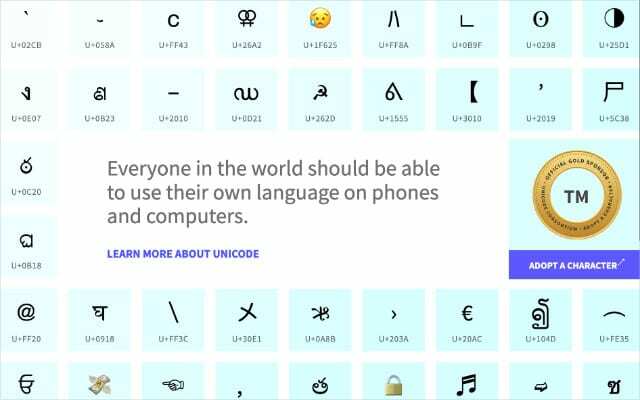
Galite galvoti apie Unicode kaip užsienio kalbų žodyną, kurį kiekvienas kompiuteris naudoja kodams konvertuoti į raides, jaustukus, arba specialiuosius simbolius. Net kai „Google“, „Apple“ ir „Microsoft“ piešia jaustukus skirtingais stiliais, už jų esantis „Unicode“ išlieka toks pat.
Jūsų jaustukai rodomi kaip klaustukas laukelyje, kai jūsų iPhone neatpažįsta unikodo. Tai gali atsitikti dėl kelių skirtingų priežasčių.
Kodėl mano iPhone tinkamai neatpažįsta Unikodo?
„Unicode“ standartas nuolat didėja, nes plečiame specialiųjų simbolių ir jaustukų biblioteką. Vien per 2019 m. į Unicode standartą buvo įtraukta daugiau nei 200 naujų jaustukų.
Kai taip atsitiks, turite atnaujinti visus savo įrenginius, kad jie žinotų, kaip skaityti šiuos naujus jaustukus. Priešingu atveju laukeliuose pamatysite daug daugiau klaustukų, nes jūsų įrenginys nežino, ką daryti su naujuoju Unicode.
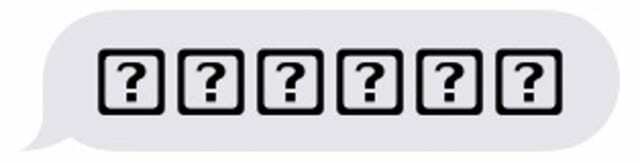
Kitais atvejais sugadinti failai jūsų operacinėje sistemoje gali sukelti klaidų jūsų įrenginio Unikodo „žodyne“. Dėl to jūsų „iPhone“ gali rodyti netinkamus jaustukus ar raides arba kitiems žmonėms siųsti netinkamą „Unicode“.
Neleiskite jaustukų laukelyje rodyti kaip klaustukas
Viskas, ką jums reikia padaryti, tai įsitikinti, kad jūsų iPhone, iPad ar kiti įrenginiai naudoja tą patį Unicode standartą kaip ir asmuo, kuriam norite siųsti jaustukus. Lengviausias būdas tai padaryti – įsitikinti, kad kiekvienas įrenginys yra atnaujintas.
1 žingsnis. Atnaujinkite savo iPhone arba iPad
- Prijunkite savo iPhone arba iPad prie Wi-Fi.
- Eiti į Nustatymai > Bendrieji > Programinės įrangos naujinimas.
- Atsisiųskite ir įdiekite visus jūsų įrenginiui prieinamus naujinimus.

2 žingsnis. Paprašykite gavėjo atnaujinti savo įrenginį
Sunku pasakyti, ar jaustukai laukelyje rodomi kaip klaustukas dėl įrenginio ar įrenginio, į kurį siunčiate jaustukus, problemos. Geriausia paprašyti, kad tas, kuriam siunčiate pranešimus, atnaujintų ir savo įrenginį.
Jei jie naudoja „iPhone“, „iPad“ ar „iPod touch“, paprašykite, kad jie tai atliktų vadovaudamiesi anksčiau pateiktomis instrukcijomis.
„Android“ vartotojai turėtų prisijungti prie „Wi-Fi“ ir eiti į Nustatymai > Apie telefoną > Programinės įrangos naujinimas. Patikrinkite, ar nėra naujinimų, ir įdiekite visus galimus.

3 veiksmas. Pašalinkite jaustukų klaviatūrą iš savo iPhone
Kartais jums reikia visiškai pašalinkite jaustukų klaviatūrą iš savo iPhone, tada vėl pridėkite, kad išspręstumėte šią problemą. Tikėtina, kad tai ištaisys bet kokį sugadintą „Unicode“ jūsų „iPhone“ jaustukų bibliotekoje.
- Savo iPhone arba iPad eikite į Nustatymai > Bendrieji > Klaviatūra.
- Bakstelėkite Klaviatūros ir braukite kairėn Jaustukai į Ištrinti tai.
- Dabar tinkamas laikas uždaryti nustatymų programą ir iš naujo paleisti įrenginį.
- Paleidę iš naujo, grįžkite į klaviatūras ir bakstelėkite Pridėti naują klaviatūrą.
- Pasirinkite Jaustukai iš sąrašo, kad vėl pridėtumėte prie turimų klaviatūrų.
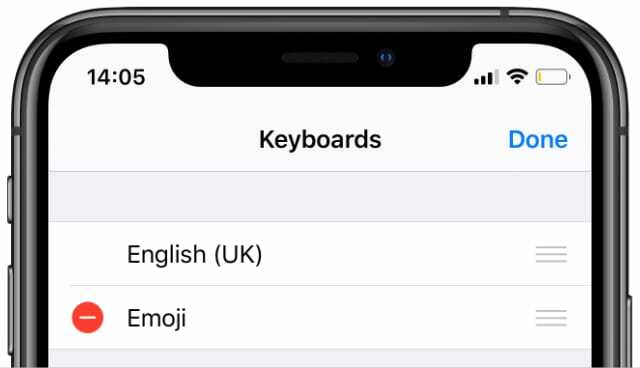
4 veiksmas. Sukurkite jaustukų teksto pakeitimus
Kartais negalite patys pataisyti sugedusių jaustukų, nes yra „iOS“ arba „iPadOS“ klaida. Kai taip atsitiks, viskas, ką galite padaryti, tai palaukti, kol „Apple“ išleis naują naujinimą, kuris ją pataisys. Tai gali užtrukti maždaug savaitę.
Tuo tarpu galite sustabdyti jaustukų rodymą kaip klaustuką laukelyje, sukurdami teksto pakaitalus savo iPhone. Šis sprendimas ateina tiesiai iš Apple, kuris pasiūlė jį po to, kai panaši klaida sukėlė problemų ankstesnėje iOS versijoje.
- Savo iPhone arba iPad eikite į Nustatymai > Bendrieji > Klaviatūra.
- Pasirinkite Teksto keitimas tada bakstelėkite Pliusas (+) piktogramą, kad sukurtumėte naują.
- Viduje konors Frazė laukelyje įveskite jaustuką, kurį norite naudoti.
- Viduje konors Trumpesnis kelias langelį, sugalvokite teksto nuorodą, kurią norite naudoti.
- Įveskite šį spartųjį klavišą, kai kitą kartą norėsite naudoti tą jaustuką.
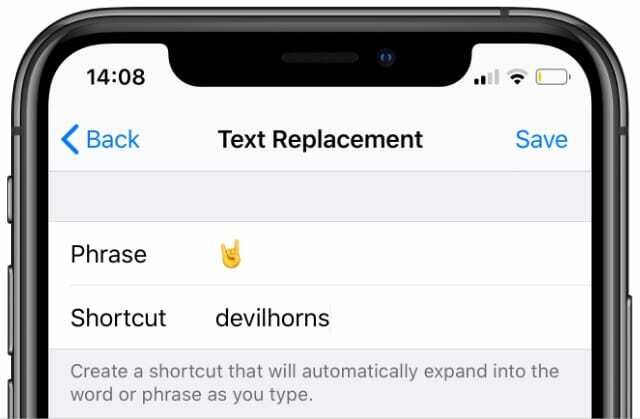
5 veiksmas. Norėdami gauti daugiau pagalbos, susisiekite su „Apple“.
Jei turite laisvo laiko, verta tiesiogiai susisiekti su Apple dėl problemų, su kuriomis susiduriate su jaustukais savo įrenginyje. Tai ypač gera idėja, jei galbūt esate vienintelis asmuo, susidūręs su šiomis problemomis.
Apsilankykite „Apple“ svetainė „Get Support“. užsisakyti pokalbį su patarėju.

Galbūt jie gali pasiūlyti papildomų trikčių šalinimo sprendimų, kurių čia nepateikėme. Jei taip yra, pasidalykite jais toliau pateiktuose komentaruose, kad būsimi skaitytojai taip pat sužinotų, kaip pataisyti savo jaustukus.
Vietoj to visada galite naudoti „Memojis“.
Jei vis tiek negalite naudoti jaustukų savo iPhone, jei jie nerodomi kaip klaustukai laukeliuose, galite perjungti į Memojis. Naudodami „iOS 13“ ar naujesnę versiją, netgi galite naudoti „Memojis“ trečiųjų šalių programose ir įrenginiuose be „Face ID“!
Atmintinė veikia labiau kaip lipdukas nei jaustukas, ir jūs galite stiliaus Memojis, kad atrodytų beveik taip, kaip jūs animacinio filmo pavidalu. Kadangi jie nenaudoja Unicode, galite pastebėti, kad vis tiek galite juos naudoti norėdami išreikšti save, kai tikrosios jaustukai neveikia.

Danas rašo mokymo programas ir trikčių šalinimo vadovus, kad padėtų žmonėms kuo geriau išnaudoti savo technologijas. Prieš tapdamas rašytoju, jis įgijo garso technologijų bakalauro laipsnį, prižiūrėjo remonto darbus „Apple Store“ ir net dėstė anglų kalbą Kinijoje.